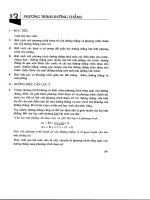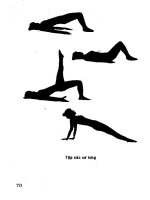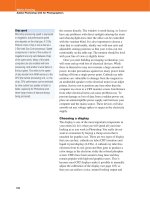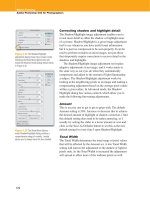Adobe Systems - Học Adobe Photoshop CS3 phần 7 pot
Bạn đang xem bản rút gọn của tài liệu. Xem và tải ngay bản đầy đủ của tài liệu tại đây (2.78 MB, 12 trang )
77
Trước Sau
b) Làm mờ vết trầy xước:
+ Mở file hình 5:
+ Layer via Copy (Ctrl + J)
+ Chọn công cụ Blur Tool:
+ Trên thanh tuỳ biến rê thanh trượt để strength 100%, đồng thời chọn
Mode = Lighten:
78
+ Master Diameter, kéo thanh trượt bằng 20px.
+ Tiến hành click chuột trái trên vùng trán bò xước:
Trước Sau
2) Sharpen tool: Làm nổi bật chi tiết ảnh.
– Phím gõ tắt cho công cụ này là R, bạn có thể dùng Shift-R để đổi qua
đổi lại giữa ba công cụ này.
Các công cụ này đều có một tuỳ biến chế độ và strength. Strength xác
đònh độ đậm nhạt của hiệu ứng được áp dụng. Đặc biệt với công cụ
Sharpen Tool, bạn nên giữ strength ở mức thấp. Tuy nhiên trong bài này
tôi chọn strength = 100 để làm nổi bật thuộc tính của công cụ.
– Thực hành:
+ Mở file hình
làm
nổi chi tiết
79
+ Click chọn công cụ Sharpen Tool:
+ Click chuột lên vùng yên xe
+ Cuối cùng ta thu được bức ảnh sau:
3) Smudge tool:
Công cụ này được nhóm với nhóm công cụ sửa ảnh, nhưng trong
thật tế nó thường được sử dụng nhiều hơn trong vẽ (Painting). Với mục
đích sửa ảnh nó có tác dụng nhanh chóng đánh bóng những lỗi nhỏ, . . .
80
BÀI 16. CƠ BẢN VỀ CÔNG CỤ DODGE, BURN VÀ SPONGE TOOL
1) Dodge tool và Burn tool: Làm sáng, tối những pixel hình ảnh.
– Hai công cụ này thường được ứng dụng trong các bức hình đen trắng.
Tuy nhiên với công cụ này chúng ta có thể làm cho da của một cô người
mẫu từ trắng thành, . . . Trong Photoshop có rất nhiều cách để cho bạn
hiệu chỉnh sáng tối một pixel, tuy nhiên công cụ này cũng sẽ rất hữu ích
trong các trường hợp cụ thể.
– Thanh tuỳ chọn:
* Thuộc tính Range:
• + Ở chế độ Highlight, chỉ có những vùng sáng nhất bò ảnh hưởng.
• + Chế độ Shadows, chỉ những vùng tối nhất bò ảnh hưởng.
• + Chế độ Midtones, chỉ những vùng có độ sáng trung bình bò ảnh hưởng.
* Tuỳ biến Expose: độ mạnh của hiệu ứng:
81
– Thực hành:
a) Làm trắng da:
+ Mở file ảnh (hình 10).
+ Layer via Copy (Ctrl + J).
+ Chọn công cụ Magic Wand:
- Thiết lập tuỳ biến:
- Click chuột chọn lên vùng mặt:
+ Chọn công cụ Dodge Tool:
- Thiết lập tuỳ biến:
82
- Click lên vùng mặt cần làm sáng:
Trước Sau
b) Làm tối bức ảnh Vạn Lý Trường Thành:
+ Mở file ảnh cần làm tối, tôi sử dụng file ảnh này:
+ Layer via Copy (Ctrl + J)
+ Chọn công cụ Burn Tool:
- Thiết lập tuỳ biến:
83
- Click lên vùng ảnh cần làm tối:
Kết qủa:
Trước Sau
1) Sponge tool: Tô đậm hoặc làm nhạt những pixel trên hình ảnh.
– Công cụ Sponge cho phép bạn điều chỉnh độ đậm của màu sắc. Thanh
trạng thái tuỳ biến Mode cho bạn hai lựa chọn:
+ Desaturate mode làm mờ màu và chuyển nó thành màu xám.
+ Saturate mode tăng cường màu sắc, làm cho nó đậm hơn.
84
– Ứng dụng:
+ Nếu bạn có một file ảnh được chuyển từ CMYK thành RGB, bạn sẽ
thấy màu sắc của nó bò mờ. Bạn có thể dùng công cụ Sponge ở chế độ
Saturate để làm đậm màu sắc.
+ Giảm màu nền của một bức ảnh khi bạn muốn tách riêng nền.
+ Tạo cho bức ảnh có vẻ cũ đi.
– Thực hành: làm cũ bức ảnh.
+ Mở file hình ảnh
+ Layer via Copy (Ctrl + J)
+ Chọn công cụ Burn Tool:
+ Thiết lập tuỳ biến:
+ Nhấn và click chuột lên bức ảnh:
85
– Kết thúc thao tác bạn sẽ thu được một bức ảnh cũ đúng nghóa.
BÀI 17. CƠ BẢN BIẾN ĐỔI VÀ CHỈNH SỬA ẢNH
– Ban đầu bức ảnh xử lý thường có kích thước hoặc quá nhỏ, hoặc quá
lớn. Do vậy trước khi tiến hành các thao tác chỉnh sửa cụ thể bạn phải
điều chỉnh đôi chút kích thước sao cho phù hợp với thực tế. Chẳng hạn khi
muốn đưa một bức ảnh lên trang web hay blog bạn không thể đưa một file
ảnh có kích thước lớn, nhất đònh bạn phải thu nhỏ ảnh. Vậy thu nhỏ bằng
cách nào?
a) Dùng lệnh Edit –––> Free Transform
– Thực hành:
+ Mở một file ảnh bất kì, ở đây tôi sử dụng file ảnh hình 13 trong CD.
+ Layer via Copy (Ctrl + J)
86
+ Tắt con mắt layer Background:
+ Chọn lệnh Edit –––> Free Transform (Ctrl + T):
Bây giờ đường kiến bò chuyển thành đường viền có các ô vuông như sau:
87
* Tiến hành thay đổi kích thước chiều dài:
Bạn đặt chuột vào giữa ô vuông và đến khi chuột biến thành hình mũi
tên hai đầu, nhấn chuột + rê bức ảnh vào phía trong:
Nhấn + rê chuột
88
Kết thúc bằng cách click chọn công cụ bất kỳ trên hộp công cụ, một
hộp hội thoại xuất hiện và bạn chọn Apply.
Tiến hành thay đổi kích thước chiều rộng bạn đặt chuột vào giữa ô
vuông nằm trên một cạnh chiều dài và đến khi chuột biến thành
hình mũi tên hai đầu, nhấp chuột đồng thời kéo rê bức ảnh vào phía
trong: